Notice SMC 7004WFW
Liens commerciaux

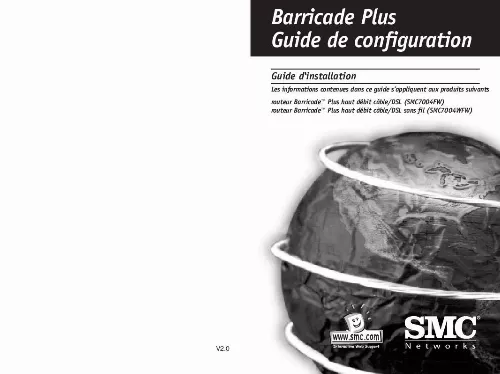
Extrait du mode d'emploi SMC 7004WFW
Les instructions détaillées pour l'utilisation figurent dans le Guide de l'utilisateur.
Pour accéder à cette connexion, double-cliquez sur l'icône correspondante. Windows Me Étape 10 : lorsque s'affiche la boîte de dialogue [Connect To] (Connexion à), présentée ci-dessous, entrez et vérifiez les informations suivantes : · Username (Nom d'utilisateur) · Password (Mot de passe) · La zone de texte [VPN server:] (Serveur VPN :) contient l'adresse IP de réseau étendu correspondant au routeur Barricade Plus auquel vous vous connectez. Pour établir la connexion au serveur de réseau privé virtuel Barricade Plus, cliquez sur le bouton [Connect] (Connecter) afin d'initialiser la connexion au réseau privé virtuel. Étape 1 : double-cliquez sur l'icône [My Computer] (Poste de travail) figurant sur votre Bureau, puis cliquez sur le lien [DialUp Networking] (Accès réseau à distance) situé dans le coin inférieur gauche de la fenêtre. Étape 2 : un écran d'accueil doit s'afficher. Cliquez sur [Next >] (Suivant) pour continuer. Français Français Étape 11 : pour vérifier votre connexion au réseau privé virtuel, localisez l'icône associée à cette connexion dans la barre d'état système et double-cliquez dessus. Une fois la connexion établie, une icône représentant deux moniteurs s'affiche dans la barre d'état système. Vous pouvez alors accéder aux ordinateurs faisant partie du réseau distant comme s'ils se trouvaient sur votre réseau local. Vous pouvez doublecliquer sur cette icône afin de visualiser les propriétés du tunnel de réseau privé virtuel. Étape 3 : si vous configurez une session de réseau privé virtuel pour la première fois, le système vous invite à saisir votre indicatif régional. Entrez cet indicatif et cliquez sur [Close] (Fermer) pour continuer. Étape 4 : entrez le nom de la connexion à un réseau privé virtuel que vous souhaitez établir et cliquez sur [Next >]. Exemple : VPN Barricade. Étape 8 : entrez le nom d'utilisateur et le mot de passe qui vous ont été fournis par l'administrateur du réseau distant. Vérifiez que la zone associée au serveur de réseau privé virtuel comporte l'adresse IP de réseau étendu correcte. Cliquez ensuite sur le bouton [Connect] (Connecter). Remarque : vous ne pourrez PAS établir de connexion si vous ne saisissez pas correctement ces informations. Une fois la connexion établie, une icône représentant deux moniteurs s'affiche dans la barre d'état système. [...] · Windows 2000 · Windows XP Avant de commencer cette procédure de configuration, assurezvous de disposer de l'information suivante : · adresse IP du routeur Barricade Plus auquel vous souhaitez établir une connexion Français Français Windows 95/98/98SE Étape 1 : double-cliquez sur l'icône [My Computer] (Poste de travail) figurant sur votre Bureau. Étape 2 : Dans la fenêtre [My Computer] (Poste de travail), localisez l'icône [Dial-Up Networking] (Accès réseau à distance) et double-cliquez dessus afin de lancer l'Assistant [Welcome to DialUp Networking] (Accès réseau à distance). Windows 2000/XP Sous Windows 2000 et Windows XP, les composants nécessaires de communication par réseau privé virtuel sont déjà installés. Vérifiez que vous pouvez vous connecter à Internet via l'accès réseau à distance ou par le biais d'un réseau local. Si vous parvenez à établir une connexion à Internet, passez à la Section 2. REMARQUE : si vous n'obtenez aucune invite de la part de l'Assistant Réseau, localisez l'icône [Make a New Connection] (Nouvelle connexion) et cliquez dessus pour lancer l'Assistant. Étape 3 : cliquez sur [Next >] (Suivant) pour démarrer l'Assistant. Étape 4 : dans la boîte de dialogue présentée ci-dessous : · entrez le nom de cette connexion à un réseau privé virtuel et Étape 6 : après avoir suivi toutes les étapes de l'Assistant [Make New Connection] (Nouvelle connexion), cliquez sur le bouton [Finish] (Terminer) pour enregistrer cette configuration. Étape 7 : double-cliquez sur l'icône [My Computer] (Poste de travail) figurant sur votre Bureau. Étape 8 : localisez l'icône [Dial-Up Networking] (Accès réseau à distance), puis double-cliquez dessus. Français · vérifiez que l'option [Microsoft VPN Adapter] (Carte VPN Microsoft) est sélectionnée dans la liste déroulante [Select a device:] (Sélectionnez un périphérique :). Cliquez ensuite sur le bouton [Next >] (Suivant) pour continuer. Français Étape 5 : Dans la zone de texte [Host name or IP Address:] (Nom ou adresse IP de l'hôte :), entrez l'adresse IP de réseau étendu du routeur Barricade Plus auquel vous souhaitez vous connecter, puis cliquez sur le bouton [Next >] (Suivant) pour continuer. [...]..
Téléchargez votre notice ! Téléchargement gratuit et sans inscription de tous types de documents pour mieux utiliser votre routeur ou modem SMC 7004WFW : mode d'emploi, notice d'utilisation, manuel d'instruction. Cette notice a été ajoutée le Mercredi 1 Janvier 2011.
Vous pouvez télécharger les notices suivantes connexes à ce produit :
 SMC 7004WFW annexe 1 (1781 ko)
SMC 7004WFW annexe 1 (1781 ko) SMC 7004WFW annexe 2 (1357 ko)
SMC 7004WFW annexe 2 (1357 ko) SMC 7004WFW (7511 ko)
SMC 7004WFW (7511 ko)

